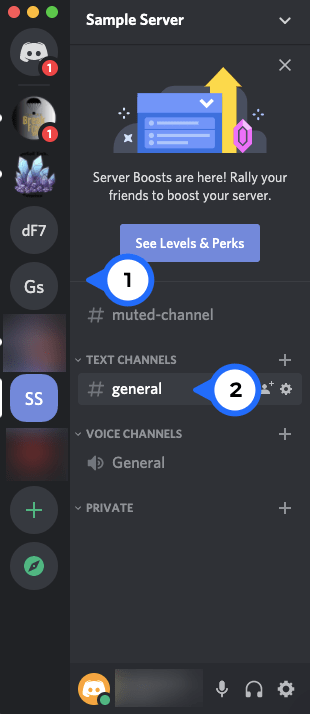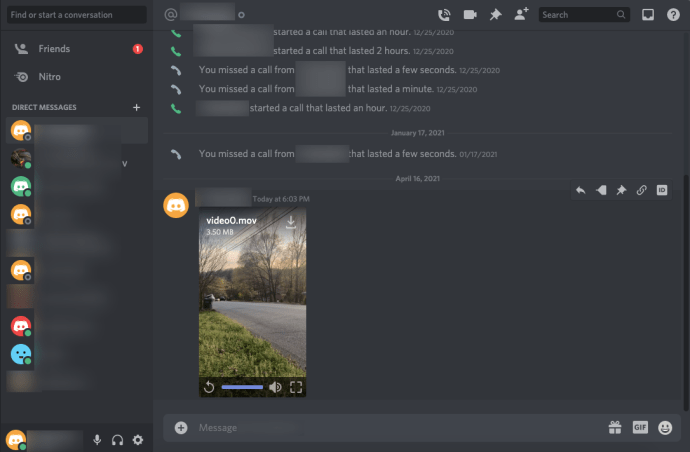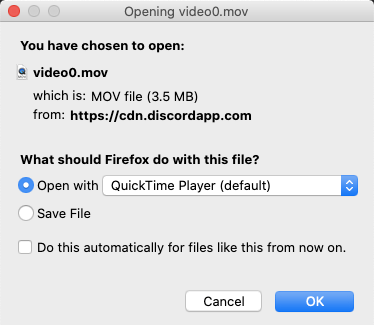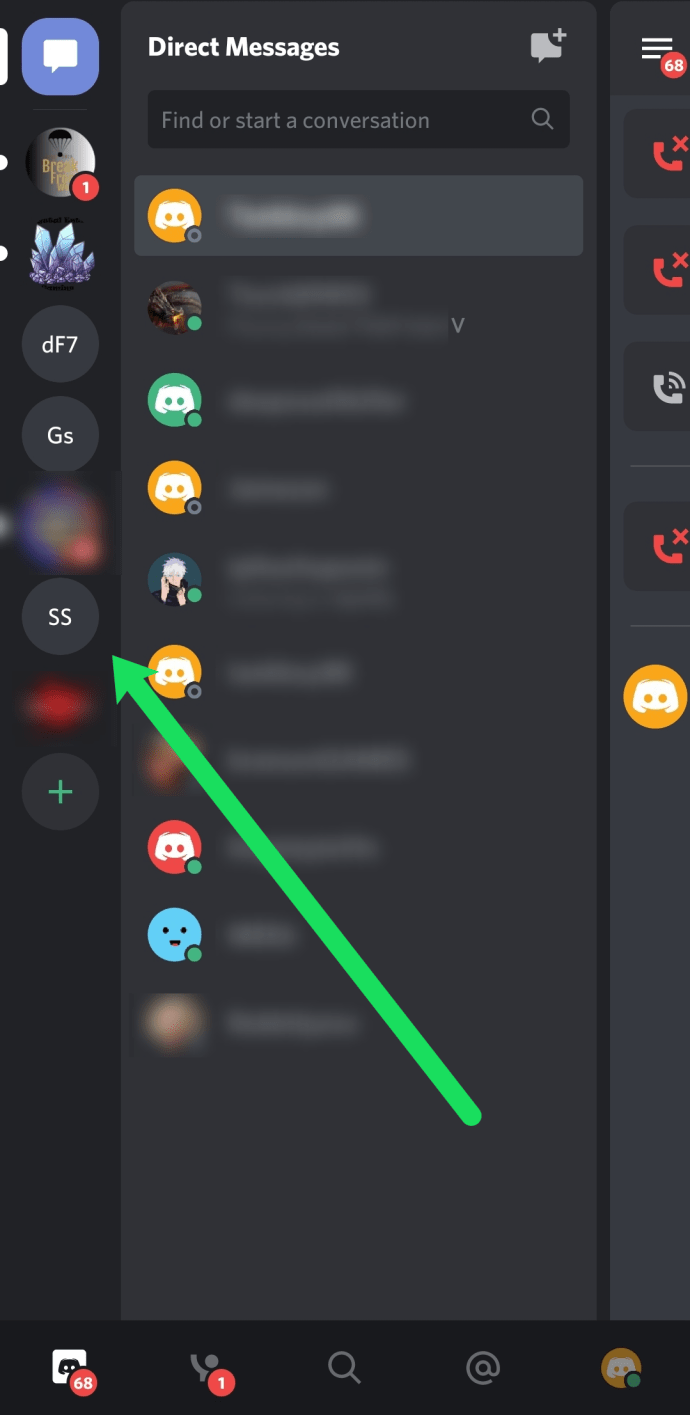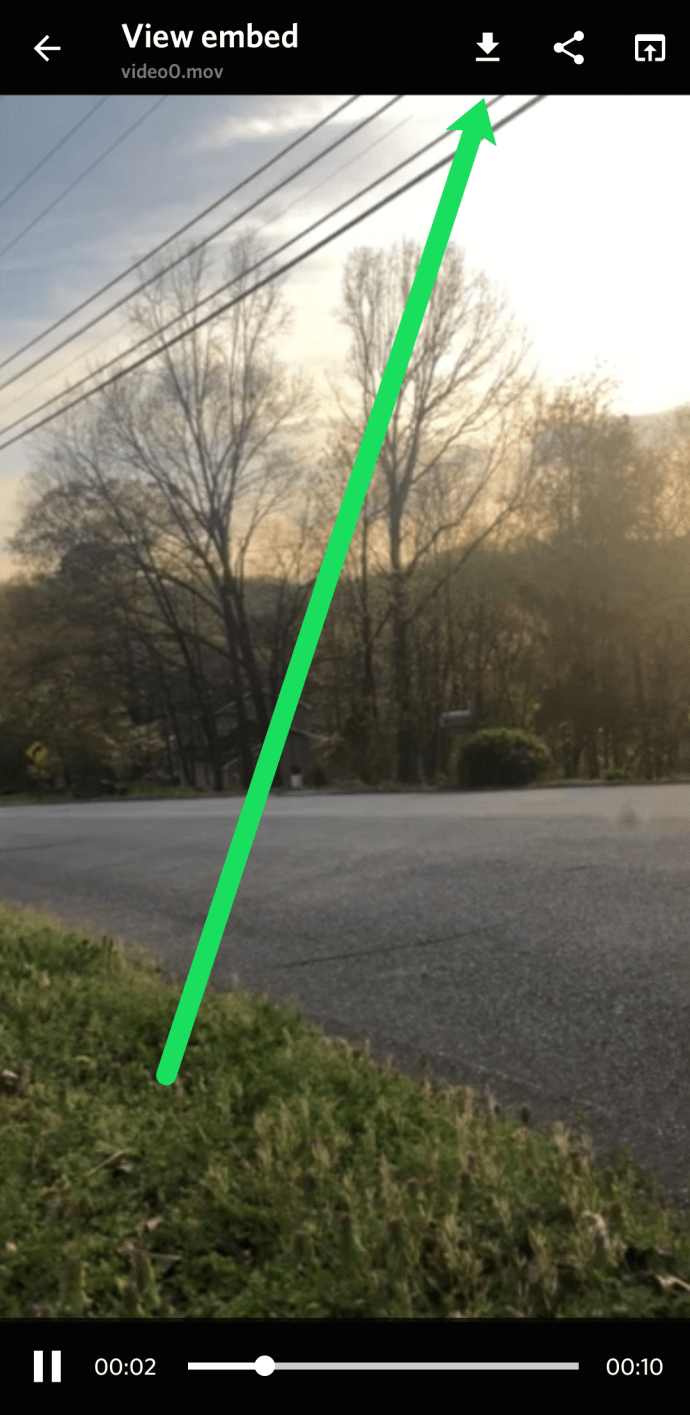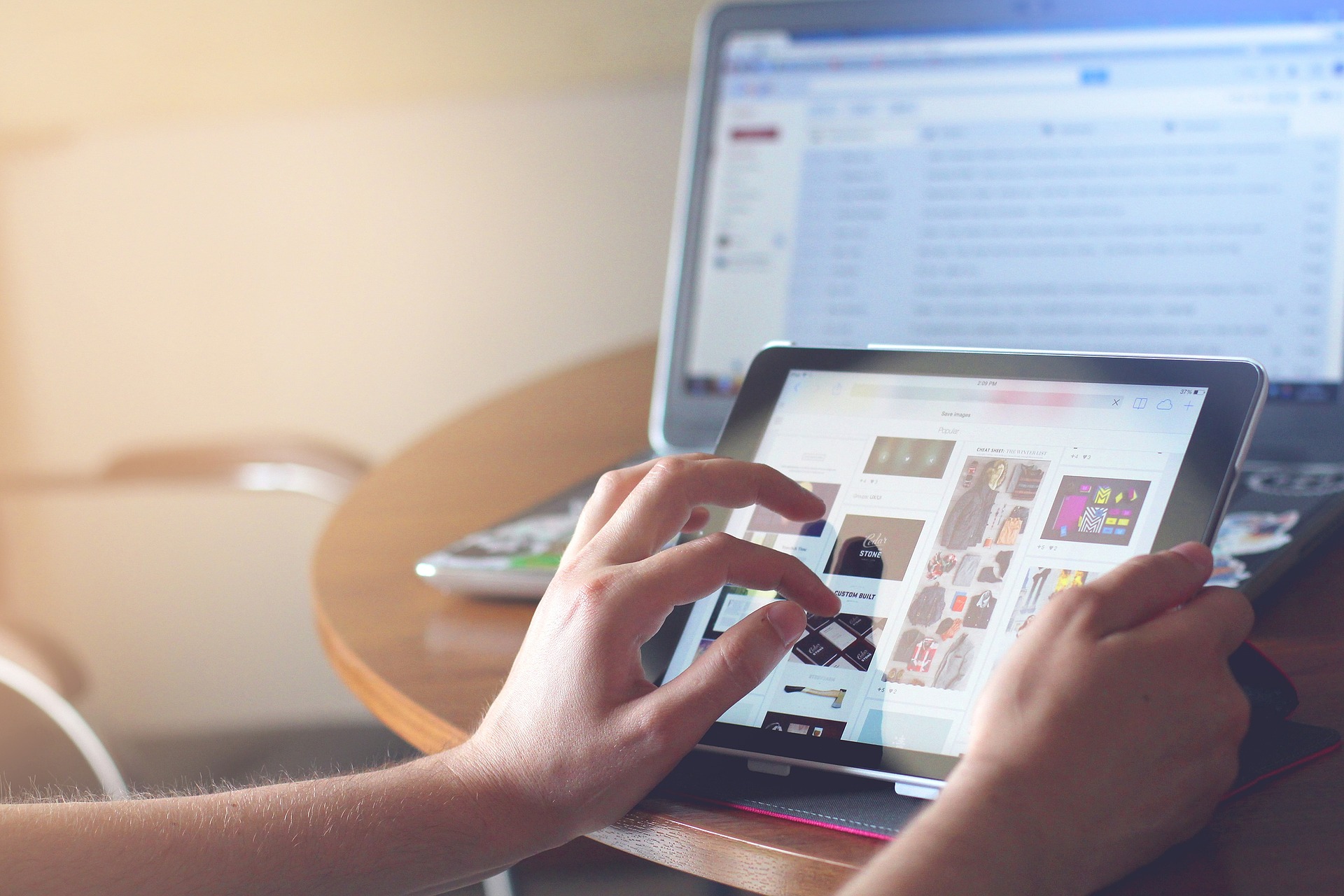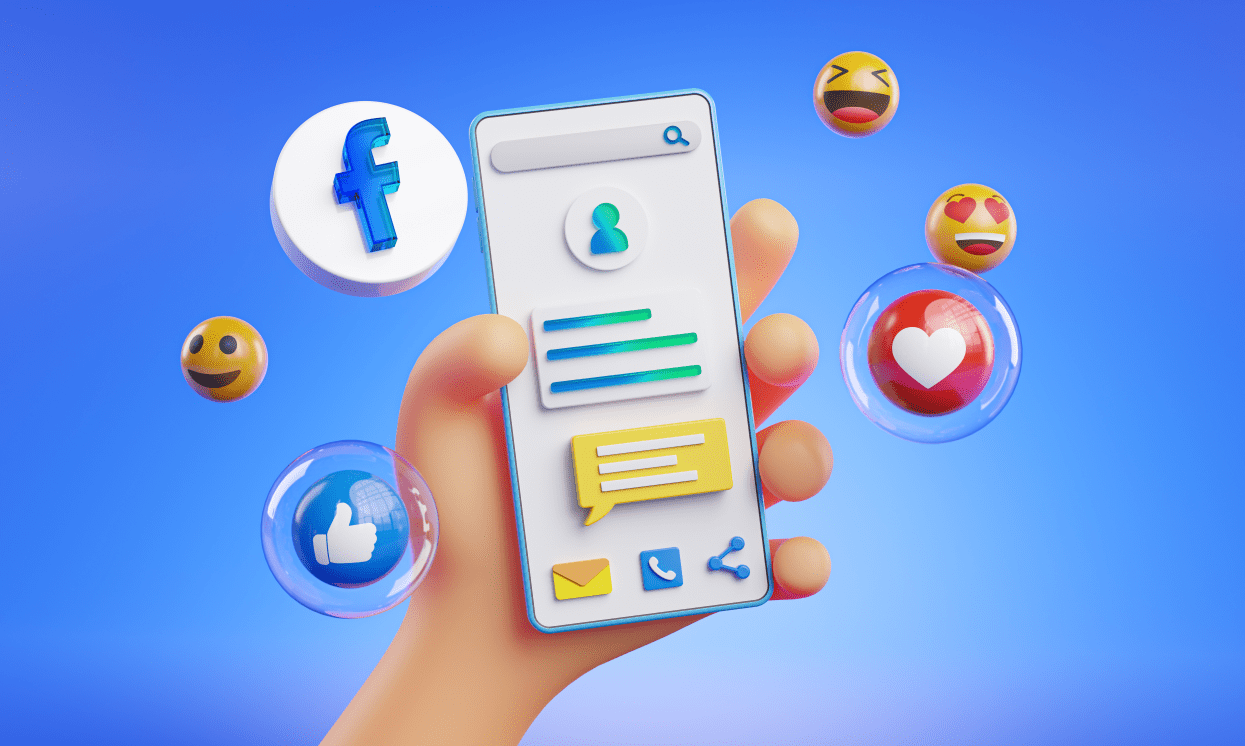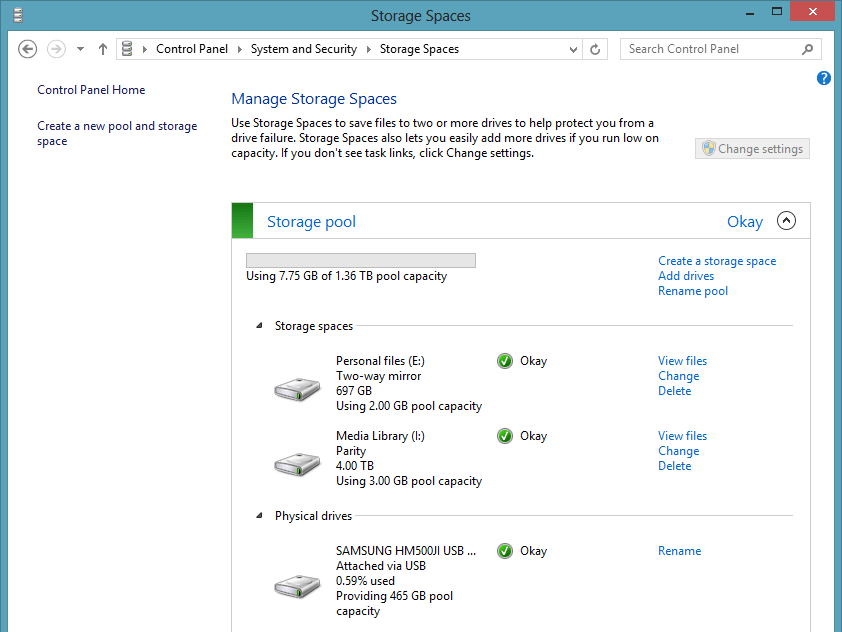Discord는 게임과 함께 채팅 서버가 실행되는 경험이 추가되는 웹 앱을 사용하는 게이머나 누구에게나 친숙해야 합니다. 게임과 함께 게임 플레이에 대해 토론하거나 좋아하는 모든 것에 대해 토론할 수 있는 무료 채팅 앱으로 온라인 생활에 사교성을 더해줍니다.

많은 훌륭한 기능 중에는 사용자가 Discord에서 이미지와 비디오를 업로드 및 다운로드할 수 있는 기능이 있습니다. 유일한 제한은 8MB 파일 제한입니다. 그것은 비디오에 많은 것이 아니며 몇 초의 HD 또는 약간 더 긴 SD 비디오를 허용합니다. 하지만 이러한 제한을 우회할 수 있는 방법이 있으므로 이 기사에서도 이에 대해 다룰 것입니다.
따라서 Discord에서 비디오를 다운로드하는 방법을 살펴보겠습니다.

Discord에서 비디오를 다운로드하는 방법
Discord를 통해 사용자는 채팅, 음성, 심지어 화면 공유를 통해 다양한 방식으로 커뮤니케이션할 수 있습니다. 사용자는 이미지와 동영상을 업로드할 수 있습니다. 게임 플레이든 다른 무엇이든, 누군가가 Discord에서 공유한 비디오를 다운로드하는 것은 실제로 매우 간단합니다.
컴퓨터나 스마트폰에서 이 작업을 수행할 수 있습니다. 여기에서 두 가지를 모두 다룰 것입니다.
Discord에서 비디오 다운로드 – 컴퓨터에서
컴퓨터의 Discord에서 비디오를 다운로드하려면 다음과 같이 하십시오.
- Discord를 열고 비디오가 있는 채널로 이동합니다.
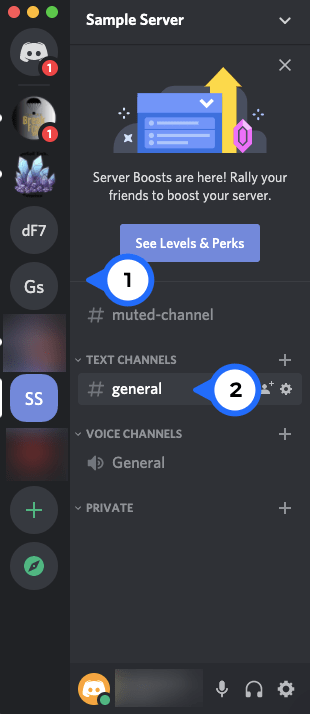
- 비디오를 찾으면 오른쪽 상단 모서리에 다운로드 옵션이 있습니다. 클릭하세요.
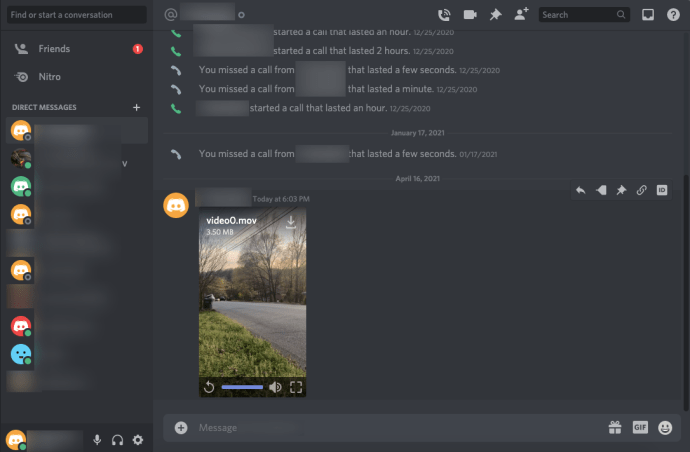
- 링크는 시스템의 기본 미디어 플레이어에서 열리는 비디오에 대한 액세스를 허용할 수 있는 웹 브라우저에서 열립니다.
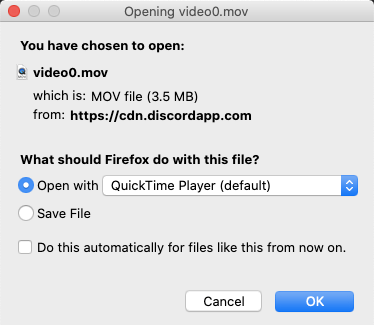
물론 다른 사람에게 보낼 수도 있습니다. 다운로드 아이콘을 마우스 오른쪽 버튼으로 클릭하기만 하면 링크를 복사하거나 브라우저에서도 열 수 있습니다. 그런 다음 링크를 친구에게 보낼 수 있습니다.

비디오가 기본 비디오 플레이어에서 열리면 계속해서 컴퓨터에 저장할 수 있습니다.
Discord에서 비디오를 다운로드하는 방법 – 모바일 앱
모바일 버전의 Discord를 사용하는 경우에도 플랫폼에서 휴대폰으로 비디오를 다운로드할 수 있습니다. 다음 단계를 따르기만 하면 됩니다.
- 동영상이 있는 서버 및 채널로 이동합니다.
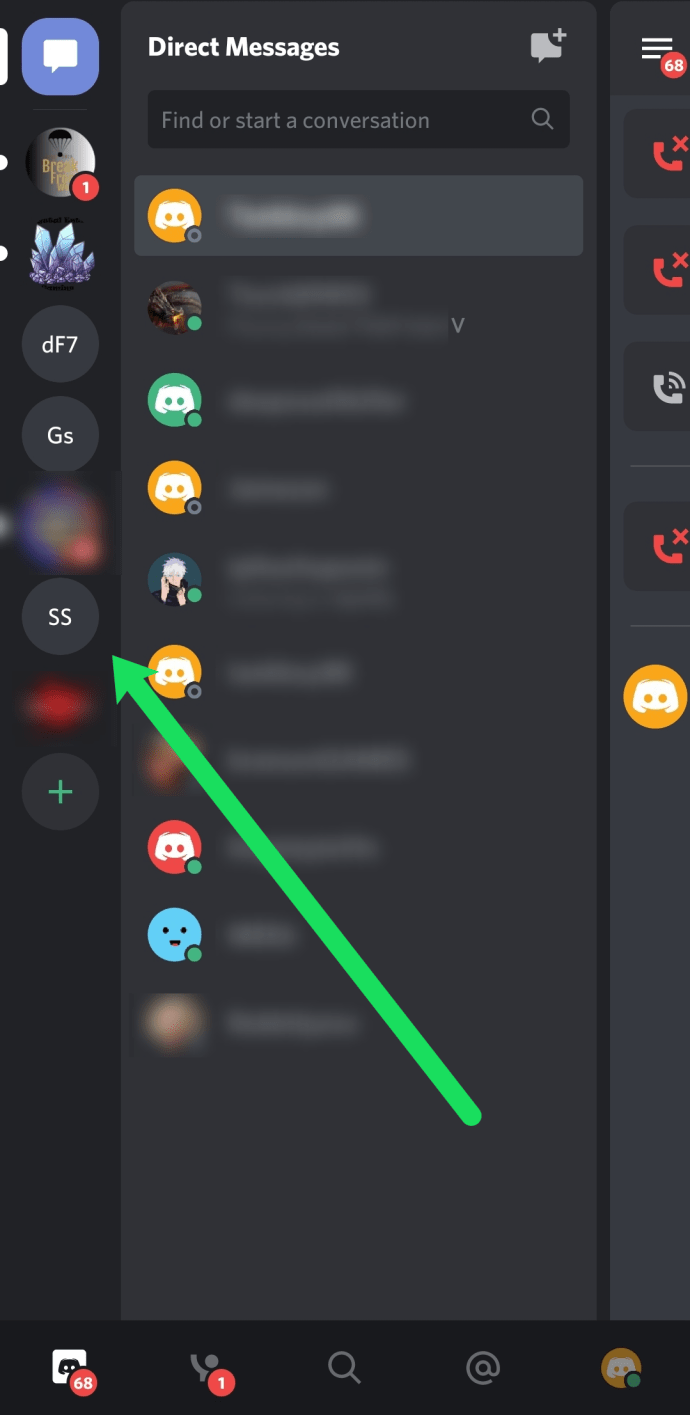
- 동영상을 탭합니다. 전체 화면으로 열립니다. 오른쪽 상단 모서리에 있는 다운로드 아이콘을 탭합니다.
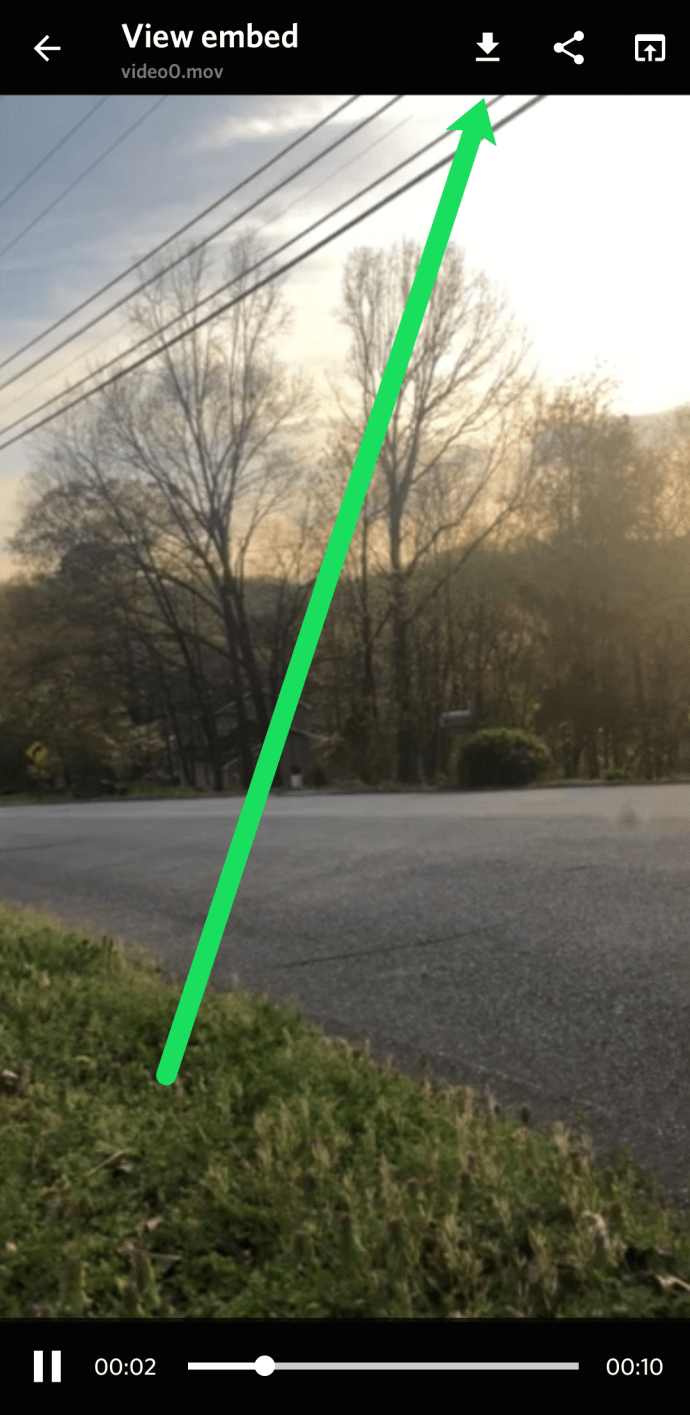
- 비디오는 다운로드 폴더나 알림에 표시됩니다.

반면에 다른 사람에게 동영상을 보내고 싶다면 메시지를 길게 누르고(동영상이 아니라 옆에 빈 공간이 있음) '공유'를 클릭하면 됩니다. 문자 메시지와 같은 외부 소스를 통해 공유해야 하는 경우 '링크 복사'를 탭하세요.
Discord에서 이미지와 비디오를 업로드하는 방법
장대한 킬을 기록했거나 짧은 비디오를 공유하고 싶다면 Discord가 가장 먼저 떠오르는 곳이 아닐 수 있습니다. 파일을 업로드할 수 있지만 8MB 제한이 있습니다. 이미지에는 괜찮지만 동영상에는 적합하지 않습니다. 클립이 이 제한 미만이면 문제가 없지만 더 크면 몇 가지 추가 단계를 수행해야 합니다.
Discord에 파일을 업로드하는 가장 쉬운 방법은 파일을 앱으로 끌어다 놓는 것입니다. 자동으로 파일을 선택하고 업로드를 허용합니다.
하단의 채팅바 옆에 있는 작은 업로드 상자를 선택할 수도 있습니다. 그러면 파일 탐색기가 열리고 그런 식으로 파일을 연결할 수 있습니다. 준비가 되면 업로드를 선택하기만 하면 됩니다.

동영상이 8MB보다 큰 경우 클라우드 저장소를 사용하고 Discord에 링크를 추가해야 합니다. 인기 있는 서비스는 스트리밍 가능입니다. 최대 1GB 크기의 파일을 업로드한 다음 Discord를 통해 연결할 수 있는 무료 서비스입니다. 그러면 친구들이 링크를 따라가서 재생할 수 있습니다.
Google 드라이브, OneDrive, YouTube, Dropbox 또는 기타 클라우드 스토리지 서비스를 사용하여 비디오 및 링크를 저장할 수도 있습니다.
Discord Nitro는 내 업로드 제한을 늘립니까?

빠른 답변: 예. Discord Nitro에 대해 비용을 지불하면 한도가 최대 50MB까지 확장됩니다. 게임 플레이 영상이나 PDF 문서를 업로드하려는 경우에 유용합니다. Discord Nitro의 비용은 월 $9.99 또는 연간 $99.99이며 다음과 같은 다양한 특전이 제공됩니다.
- 고객 불화 태그
- 애니메이션 GIF
- 더 나은 라이브 스트림
- 고품질 비디오
- 업그레이드된 업로드 제한
- 서버 부스팅
- 지원 담당자!
Discord에서 파일을 다운로드하는 것이 안전합니까?
Discord에서 비디오나 이미지를 다운로드하는 것은 다른 소셜 미디어 웹사이트에서 다운로드하는 것만큼 안전합니다.
일반적으로 매우 안전하지만 때때로 사람들은 파일에 악성 스파이웨어나 바이러스를 추가합니다. 그 사람이 그 방법을 알아야 하거나(가능성은 낮음) 이미 바이러스가 있는 다른 곳에 파일을 다운로드했습니다.
따라서 Discord에서 파일을 다운로드하는 것은 일반적으로 안전하지만 모르는 사람의 파일을 다운로드할 때는 주의하고 파일을 열기 전에 바이러스 스캐너를 사용하여 파일을 검사하는 것이 좋습니다.
자주 묻는 질문
Discord에서 동영상을 다운로드하면 상대방이 알 수 있나요?
아니요. 다른 사용자는 콘텐츠를 저장했다는 알림이나 알림을 받지 않습니다. 다른 사람이 알아낼 수 있는 유일한 방법은 다른 곳에 업로드하고 그들이 그것을 보거나 친구에게 보내 원래 포스터에게 알리는 것입니다.
물론 다른 사람의 콘텐츠를 다운로드하여 사용하기 전에 항상 허가를 받는 것이 가장 좋습니다.
Discord에서 비디오를 다운로드할 수 없는 이유는 무엇입니까?
비디오를 다운로드하는 데 문제가 발생하는 경우 몇 가지 이유가 있을 수 있습니다. 먼저 응용 프로그램을 다시 시작해야 할 수 있습니다. 컴퓨터를 사용하든 모바일 앱을 사용하든 Discord를 닫고 다시 다운로드해 보세요.
다음으로 Discord가 장치의 저장소에 액세스할 수 있는지 확인해야 합니다. OS에 따라 Discord에 콘텐츠 다운로드에 필요한 권한이 없을 수 있습니다.
마지막으로 다른 버전의 Discord를 사용해 보세요(예: 웹 브라우저에서 모바일 앱으로 전환).
마지막 생각들
Discord는 이미지 또는 비디오 공유를 위해 설계되지 않았지만 어느 정도 허용합니다. 8MB 파일 제한으로 인해 작업이 어려울 수 있지만 여러 가지 방법으로 해결할 수 있습니다.
Discord의 가장 좋은 점은 친구나 팬과 채팅할 수 있는 나만의 서버를 만드는 것입니다. 과정도 간단합니다! 방법을 알아보려면 블로그 게시물을 살펴보세요!
Discord를 사용하여 이미지나 동영상을 공유하는 다른 방법을 알고 있습니까? 앱을 통한 미디어 공유를 위해 선호하는 타사 서비스가 있습니까? 그렇다면 아래에서 알려주세요!